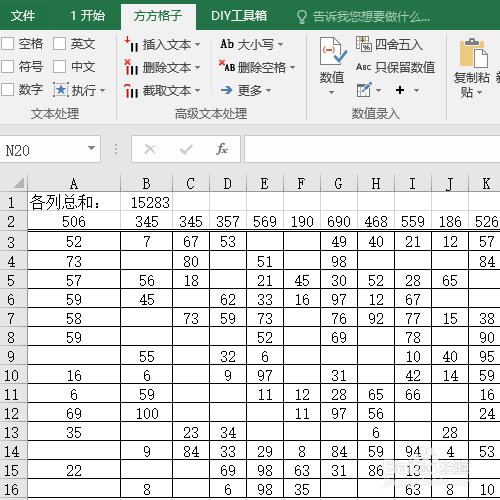1、打开Excel。如图,小编打开的Excel中有很多数据,需要对每列数据求和统计,得出每列小计,并且对每列小计求和得到总计。
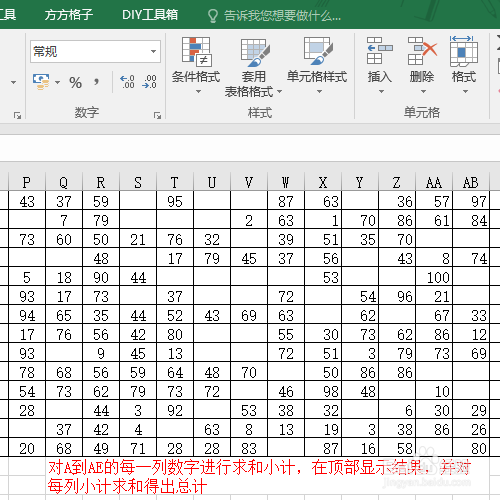
2、找到并切换至 方方格子 选项卡。
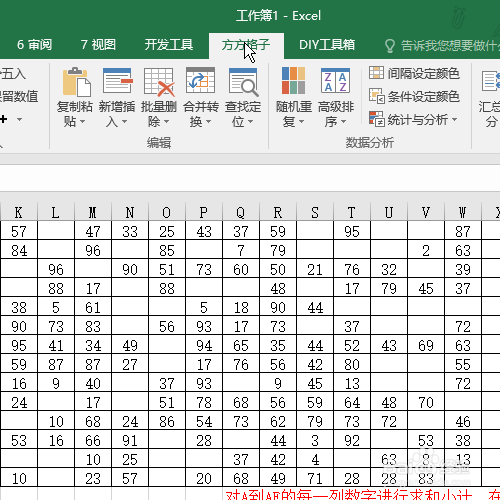
3、找到“统计与分析”按钮。
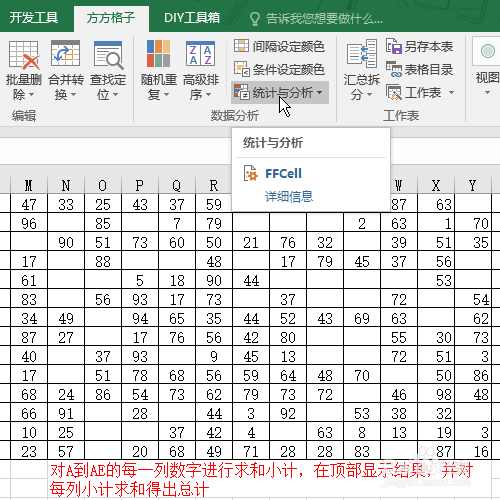
4、找到“本表各列总和”。

5、点击“本表各列总和”议陬涸渎即可。可以看到工作表上方插入了各列小计以及总计,这对于数据非常乱的情况特别有用,当然如果您的数据很完整,也不妨试试哦。
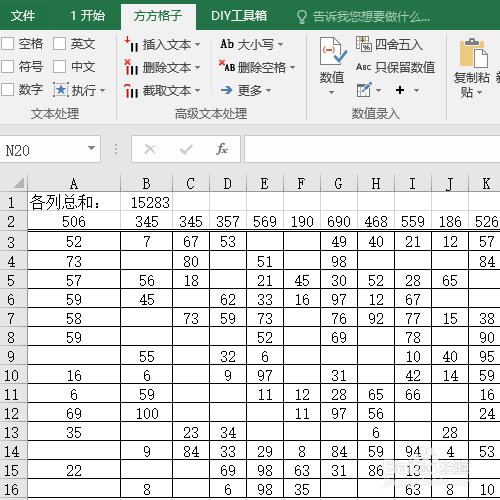
时间:2024-10-12 06:35:56
1、打开Excel。如图,小编打开的Excel中有很多数据,需要对每列数据求和统计,得出每列小计,并且对每列小计求和得到总计。
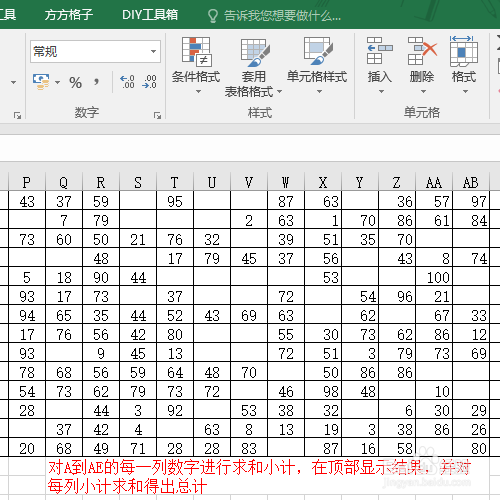
2、找到并切换至 方方格子 选项卡。
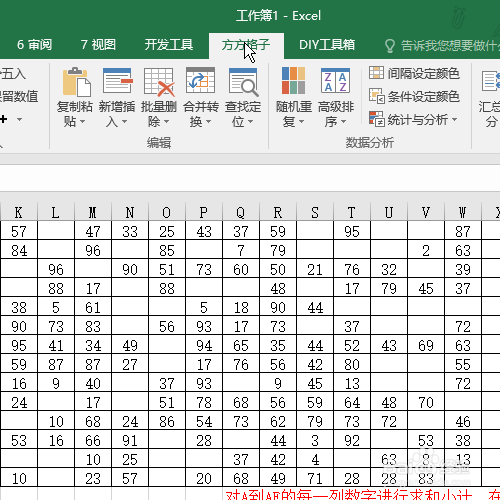
3、找到“统计与分析”按钮。
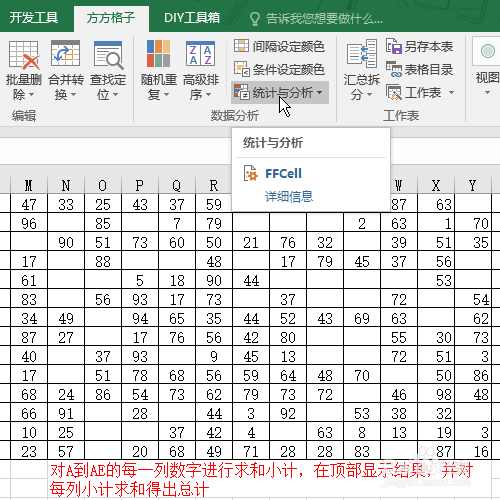
4、找到“本表各列总和”。

5、点击“本表各列总和”议陬涸渎即可。可以看到工作表上方插入了各列小计以及总计,这对于数据非常乱的情况特别有用,当然如果您的数据很完整,也不妨试试哦。